Ett av de vanligaste problemen när du vill göra något i Windows Utforskaren är att det inte visar alla filer och mappar som standard, och de som har markerats av Windows eller något annat som antingen dolda eller skyddade av operativsystemet har vunnit ' t dyker upp. En del skadlig programvara kan faktiskt markera vanliga filer som dolda eller system som gör dem osynliga för den genomsnittliga användaren och du skulle tro att dina filer raderades.
Windows kan visa dolda och skyddade filer om du vill, gå till Mappalternativ i Kontrollpanelen -> Visa fliken och välj "Visa dolda filer, mappar och enheter" och avmarkera "Dölj skyddade operativsystemfiler". Du kan lämna inställningen så att du vet vad du gör, men för andra datorer eller användare kan det visa sig vara lite farligt. Om du inte redan visste det, kan du använda din webbläsare för att lista filer och mappar på den lokala datorn, och de flesta kommer att visa allt som är skyddat eller doldt som standard. Eftersom virus kan manipulera med filattribut är det användbart att använda din webbläsare för att visa mappar och deras innehåll för att hjälpa till att ta bort dem utan att behöva använda tredjepartsprogramvara som Free Commander. Här är några populära webbläsare som visar vilka filer de kan visa som standard. De flesta webbläsare kommer att visa lokala enheter i någon form, det här är bara ett litet urval. Försök bara skriva en enhetsbokstav i adressfältet i din webbläsare, C: är ett bra exempel eftersom du direkt kan se om dolda och skyddade objekt visas. Vanligtvis kan du bara visa filerna och om du försöker köra någonting utom en textbaserad fil kommer webbläsaren att uppmana dig att ladda ner dem.
Mozilla Firefox
Om du skriver C: eller någon annan enhetsbokstav i webbläsarens adressfält, får du se filerna på datorns enhet. Det konstiga med den här vyn är att du ibland får se den skyddade pagefile.sys och några få andra systemfiler, men inte alla dolda eller skyddade filer eller mappar. För detta ändamål är Firefox inte riktigt lämplig. Det öppnar textbaserade filer när du klickar på dem men laddar ner någon annan filtyp.

Google Chrome
Google Chrome har också samma funktionalitet men med möjligheten att också visa både dolda filer och mappar tillsammans med dolda skyddade operativsystemfiler. Som du kan se från bilden nedan visar Chrome ytterligare 2 .SYS-filer och de dolda mapparna ProgramData, $ Recycle.Bin, Documents and Settings, Config.Msi, Recovery och System Volume Information. Totalt 18 artiklar i syfte i motsats till Firefoxs 10 artiklar. Chrome kommer också att visa textbaserade filer men allt annat kommer att laddas ner om du klickar på det.
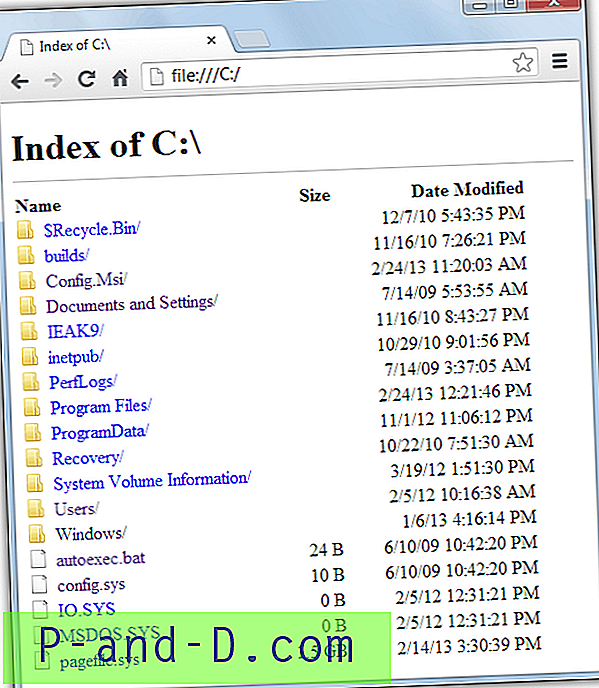
Opera
När det gäller Opera kan det också göra vad Chrome gör genom att visa alla dolda och systemfiler, tillsammans med storleken och datumet ändrat. Den har också några andra användbara trick som att kunna se inuti zip-filer som en vanlig mapp och klicka på en fil kan köra den, även om filen kopieras till en tillfällig nedladdningsmapp och allt som det beror på, t.ex. en körbar förlita sig på språkfiler eller dll-filer kopieras inte med det.
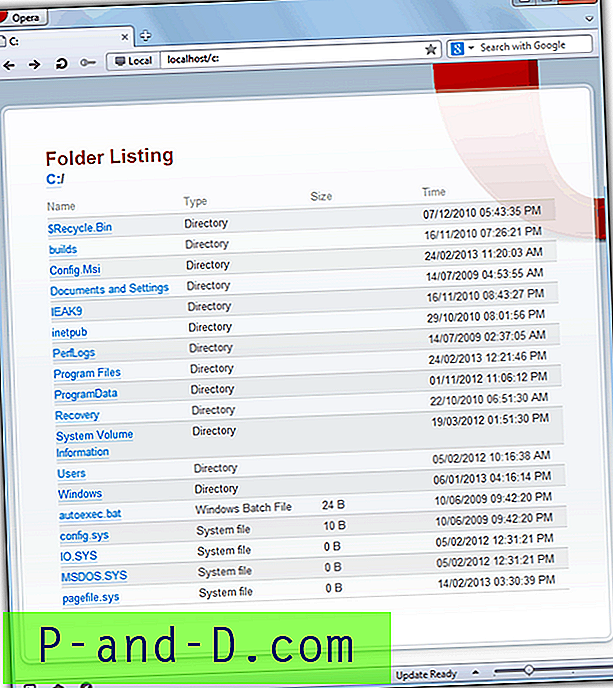
Maxthon
Maxthon kan visa alla systemskyddade och dolda filer eller mappar som standard och har också ett användbart alternativ för att söka i den aktuella mappen. Liksom Opera kan den köra körbara filer men kopierar dem på egen hand till en tillfällig mapp och kan inte köras om de är beroende av andra filer i samma mapp som originalfilen.
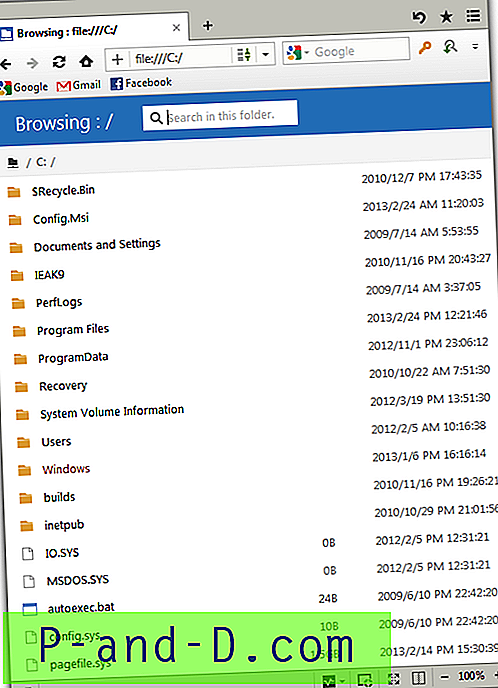
Obs! Tyvärr kan Internet Explorer inte göra det eftersom det är en del av Windows och fungerar tillsammans med Windows Explorer. Skriv en enhetsbokstav som C: i IE och det öppnar helt enkelt ett Explorer-fönster och naturligtvis används standardvisningsinställningarna för dolda filer. Vissa Internet Explorer-baserade webbläsare som Green Browser har samma problem, där andra som Avant eller Slim Browser kan visa filer och mappar i sitt fönster men ändå ärva visningsalternativen från Explorer.





